Zazwyczaj dobrą praktyką dla użytkowników komputerów jest wyłączanie wyświetlania ich monitorów po określonym czasie bezczynności. To dobre z kilku powodów. Osoby przechodzące obok komputera (np. W pracy) nie mogą od razu zobaczyć, co jest na ekranie. Ponadto monitor lub wyświetlacz, który jest wyłączony, nie działa, co pozwala zaoszczędzić pieniądze na rachunku za energię elektryczną.
Oczywiście z pewnością nie chcesz wyłączać wyświetlacza. Filmy online nie zawsze są rejestrowane jako "aktywność", więc nawet jeśli oglądasz najnowsze dzieło YouTube lub grasz w przeglądarkę internetową, możesz znaleźć przyciemnienie ekranu w nieodpowiednim momencie.
In W poprzednim artykule omówiliśmy przydatne narzędzie o nazwie Kofeina, które utrzymuje komputer w stanie czuwania, jeśli spełnione są pewne warunki. To podejście zbliżone do skalpela. W tym artykule użyjemy czegoś nieco mniej wyrafinowanego. Tutaj pokażemy, jak skonfigurować ustawienia zasilania i wygaszacza ekranu, aby monitor teraz przyciemniał lub wyłączał się tylko po zamknięciu systemu.
Pierwszym krokiem jest otwarcie panelu sterowania. W Ubuntu możesz to zrobić, przechodząc do opcji Ustawienia systemuw menu System.
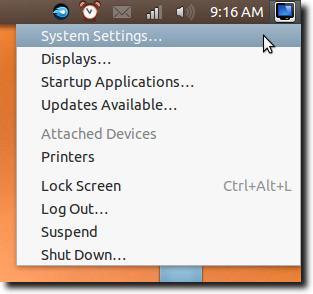
Powinieneś teraz zobaczyć dość standardowy zestaw opcji panelu sterowania.
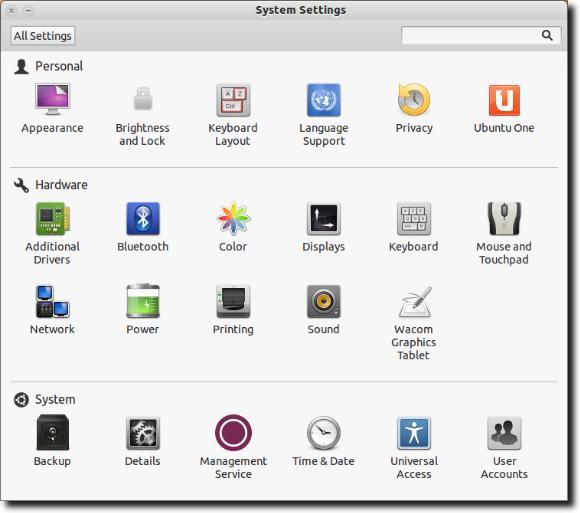
Będziemy używać panelu sterowania Jasność i blokada, które znajdziesz (najprawdopodobniej) w górnym wierszu.
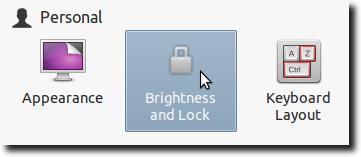
Powinieneś teraz zobaczyć coś takiego.
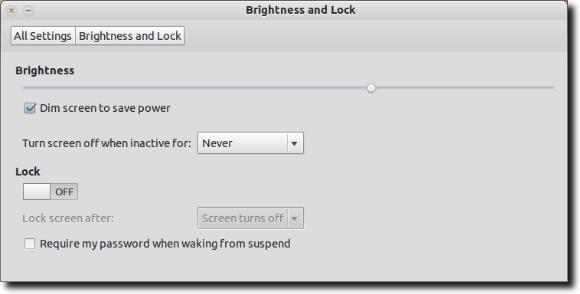
Są dwa ustawienia, które chcemy ustawić, aby nasz system nie wyłączał ekranu po okresie bezczynności, a ekran nie był Został przyciemniony, aby oszczędzać energię. Najpierw odznacz pole wyboru obok opcji Przyciemnij ekran, by oszczędzać energię, jak pokazano poniżej.
![]()
Następnie zmień Wyłącz ekran, gdy jest nieaktywny dla:opcji Nigdy.

Po tym konfigurowane są dwa ustawienia, wszystko powinno działać poprawnie, ale może się okazać, że nie wszystko jest takie, jak się wydaje. W Ubuntu 12.04 może to być spowodowane wygaszaczem ekranu. Jaki wygaszacz ekranu? Pomimo wszystkich pozorów, jest tam, chociaż nie ma już panelu sterowania Screensaver. Zamiast tego pojawia się pusty ekran (różni się on od wyłączania wyświetlacza). Aby to skonfigurować, musimy najpierw zainstalować pakiet XScreensaver. Aby to zrobić, wpisz sudo apt-get install xscreensaverw oknie Terminala.

Teraz otwórz kontrolkę XScreensaver płyta. Nie pojawia się w Ustawieniach systemu, ale jeśli wpiszesz "wygaszacz ekranu" w Unity Dash, zobaczysz to.
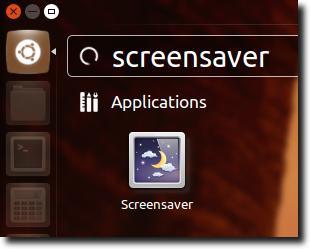
Za pierwszym razem może się okazać, że pojawi się okno z ostrzeżeniem, informujące, że demon ekranu już działa.
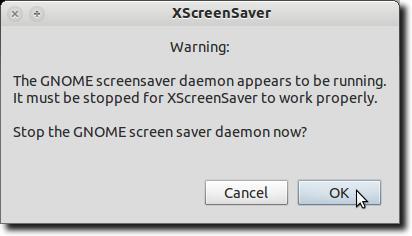
Śmiało i kliknij, aby wyłączyć demona Gnome-Screensaver (który jest tak naprawdę tylko funkcją przyciemniania ekranu). Teraz włącz demona XScreensaver.
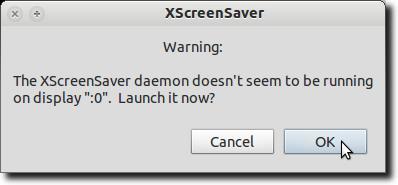
Powinieneś zobaczyć główne elementy sterujące XScreensaver.
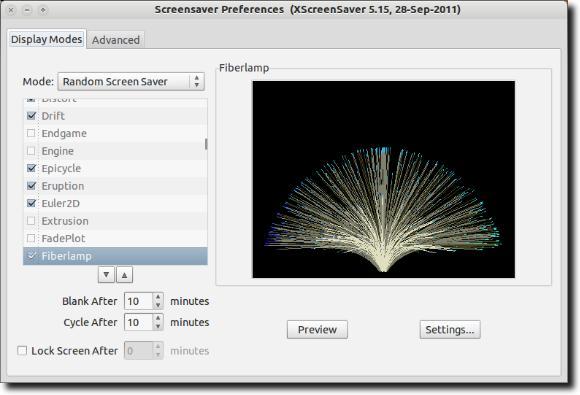
Teraz (wreszcie!), przejdź dalej i zmień ustawienie Mode:na & lt; wyłącz wygaszacz ekranu (dostępny w rozwijanym menu).
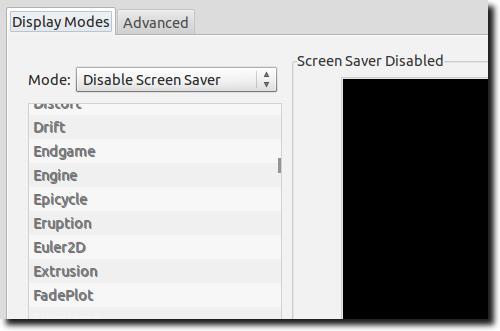
Teraz zamknij kontrolki XScreensaver. Powinieneś teraz zrobić. Ekran nie powinien się wyłączyć ani przyciemnić (ze względu na zmiany wprowadzone w panelu sterowania Jasność i Zablokuj), a dzięki zastąpieniu Gnome-Screensaver nowo zainstalowanym i skonfigurowanym XScreensaver, należy się nim zająć.